Comment faire pour modifier les paramètres de mise à jour de Windows
Vous pouvez modifier la façon dont Windows Update installe les mises à jour sur votre ordinateur. Windows Update est le portail en ligne de Microsoft pour fournir des correctifs logiciels et correctifs de sécurité pour le public. Il ya plusieurs options pour Windows Update que vous pouvez configurer, comme la façon dont les mises à jour sont téléchargées et installées (automatiquement ou manuellement) et qui peuvent installer des mises à jour sur votre ordinateur.
Mises à jour Windows sont prioritaires comme:
Important: Améliorer la sécurité, la confidentialité et la fiabilité.
Recommandé: Améliorer les performances ou résoudre les problèmes non critiques.
Facultatif: Inclure de nouveaux pilotes ou de logiciels pour améliorer les performances ou la stabilité.
Différents types de mises à jour Windows comprennent:
Mise à jour de sécurité: Corrige une faille de sécurité connue dans un produit logiciel spécifique ou une version. Ces mises à jour sont en outre classés comme sévérité critique, importante, modérée ou faible.
Mise à jour critique: Corrige un bug lié de nonsecurity-critique ou un problème spécifique.
Service Pack: Un ensemble de correctifs et mises à jour qui ont été testés et enroulés dans une seule installation.
Suivez ces étapes pour modifier les paramètres de Windows Update:
Ouvrez le Panneau de configuration de Windows, puis cliquez sur Système et sécurité. Cliquez sur Windows Update.
La fenêtre Windows Update apparaît.
Dans le volet de gauche, cliquez sur Modifier les paramètres.
La fenêtre Modifier les paramètres apparaît.
Sous Mises à jour importantes, choisissez l'une des quatre options suivantes dans le menu déroulant:
Installer mises à jour automatiquement (recommandé)
Télécharger les mises à jour mais me laisser choisir si vous souhaitez les installer
Check for Updates mais laissez-moi choisir de télécharger et de les installer
Jamais Check for Updates (non recommandé).
Vous pouvez choisir comment mises à jour Windows sont téléchargées et installées.
Si vous avez sélectionné Installer les mises à jour automatiquement à l'étape 3, sélectionnez la fréquence à installer de nouvelles mises à jour et à quel moment.
Vous pouvez sélectionner Tous les jours ou un jour précis de la semaine. Ces options sont grisées si vous choisissez l'un des trois autres options.
Sélectionnez l'une des options suivantes, au choix:
Mises à jour recommandées: Sélectionnez cette case si vous souhaitez que Windows Update pour installer automatiquement les mises à jour recommandées ainsi que les mises à jour importantes.
Qui peut installer les mises à jour: Sélectionnez cette option pour permettre aux utilisateurs standard d'installer les mises à jour. Sinon, un compte d'administrateur est nécessaire.
Microsoft Update: Cette option vérifie pour les produits installés Microsoft (comme Microsoft Office) et les recherches pour mises à jour de ce logiciel.
Logiciels Notifications: Fournit des informations détaillées sur le nouveau logiciel Microsoft quand il est disponible.
D'autres paramètres de Windows Update.
Cliquez sur OK lorsque vous avez terminé.
Windows 7 enregistre les modifications apportées aux paramètres de Windows Update.
A propos Auteur
 Comment mettre à jour les applications iLife
Comment mettre à jour les applications iLife Si vous avez activé l'option de mise à jour logicielle dans vos Préférences Système de Mac OS X, le système vous informe automatiquement des mises à jour de vos logiciels Apple pour le Mac, y compris toutes les applications iLife. Tout ce que…
 Comment configurer la mise à jour du logiciel sur le serveur du lion
Comment configurer la mise à jour du logiciel sur le serveur du lion Comme l'une des touches finales sur l'installation de votre serveur de Lion, ouvrez les Préférences Système en cliquant sur l'icône de mise à jour logicielle et de modifier les paramètres de mise à jour du logiciel. Les paramètres par…
 Comment télécharger et les mises à jour du serveur de test de lion
Comment télécharger et les mises à jour du serveur de test de lion Apple a crée des mises à jour Lion Server pour résoudre les problèmes ou d'apporter des améliorations, mais malgré les meilleures intentions d'Apple, les mises à jour du système peut aussi casser la fonctionnalité ou provoquer des conflits…
 Comment mettre à jour automatiquement les fenêtres
Comment mettre à jour automatiquement les fenêtres Configuration de Windows pour mettre à jour automatiquement est facile, si les étapes à mises à jour automatiques dépendent de la version de votre système d'exploitation. Si vous ne savez pas comment effectuer les mises à jour de logiciels,…
 Comment utiliser la mise à jour de fenêtres
Comment utiliser la mise à jour de fenêtres Windows Update est un gaz. Il recherche automatiquement pour Windows 8 correctifs et mises à niveau de Microsoft, puis les applique pendant que vous relaxer. Cette fonction est une bonne chose parce que tout morceau de logiciel aussi complexe et…
 Comment mettre en place la mise à jour Microsoft pour d'autres applications dans Windows 7
Comment mettre en place la mise à jour Microsoft pour d'autres applications dans Windows 7 Par défaut, Windows 7 recherche automatiquement les mises à jour du système d'exploitation Windows 7 sans avoir à faire une chose. Mais vous avez besoin de configurer manuellement Microsoft Update si vous souhaitez que Windows 7 pour chercher…
 Comment vérifier les fenêtres importantes mises à jour 10
Comment vérifier les fenêtres importantes mises à jour 10 Vous avez besoin de se tenir au courant des mises à jour Microsoft va continuer à faire à Windows 10. Afin de vérifier les mises à jour, sélectionnez Mise à jour Sécurité sur l'écran Paramètres.Sur la mise à jour Écran de sécurité,…
 Changer les paramètres de mise à jour de Windows
Changer les paramètres de mise à jour de Windows Windows Update permet à Microsoft de vous envoyer automatiquement les correctifs pour Windows Vista. Patchs corrigent des choses comme des trous de sécurité et font théoriquement Vista mieux fonctionner. Vous pouvez modifier les paramètres de…
 Comment faire pour installer une mise à jour précédemment diminué pour Windows Vista
Comment faire pour installer une mise à jour précédemment diminué pour Windows Vista Microsoft veut que vous utilisez Mises à jour automatiques, mais certains des correctifs automatiques ont causé plus de problèmes qu'ils ont résolus. Pour éviter ces problèmes, vous pouvez désactiver la fonctionnalité de mise à jour…
 Comment faire pour exécuter la mise à jour de Windows dans Windows Vista
Comment faire pour exécuter la mise à jour de Windows dans Windows Vista Windows Vista vous permet de configurer Windows Update pour télécharger automatiquement les mises à jour dont vous avez besoin pour maintenir votre ordinateur sécurisé. Courir Windows Update garantit que votre PC dispose des derniers correctifs…
 Comment faire pour exécuter la mise à jour de Windows dans Windows XP
Comment faire pour exécuter la mise à jour de Windows dans Windows XP Windows XP vous permet de configurer Windows Update pour télécharger automatiquement les mises à jour dont vous avez besoin pour maintenir votre ordinateur sécurisé. Courir Windows Update garantit que votre PC dispose des derniers correctifs de…
 Comment mettre à jour un pilote dans Windows Vista
Comment mettre à jour un pilote dans Windows Vista Savoir comment mettre à jour un pilote dans Windows Vista est crucial pour garder effectuer à son meilleur de votre système. Les fabricants de matériel à jour les pilotes (les petits programmes qui permettent Windows Vista pour contrôler le…
 Gardez votre surface via windows update
Gardez votre surface via windows update Votre Microsoft Surface télécharge automatiquement les mises à jour en attente à partir de Windows Update, mais il ne toujours pas installer eux jusqu'à ce que vous redémarrez votre surface. Pour être sur le côté sécuritaire, suivez ces…
 Pour les aînés: exécuter manuellement Windows Update
Pour les aînés: exécuter manuellement Windows Update Vous pouvez exécuter une mise à jour manuelle de Windows sur votre ordinateur portable afin de la maintenir à jour. Ceci est toujours recommandé car il aidera à protéger votre ordinateur contre les derniers virus et logiciels…
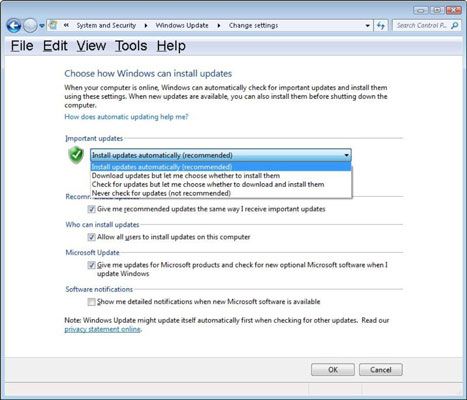 Vous pouvez choisir comment mises à jour Windows sont téléchargées et installées.
Vous pouvez choisir comment mises à jour Windows sont téléchargées et installées.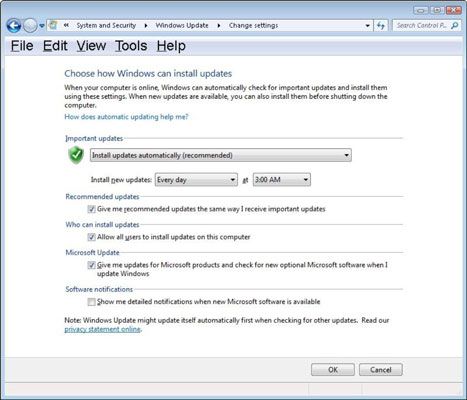 D'autres paramètres de Windows Update.
D'autres paramètres de Windows Update.





